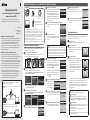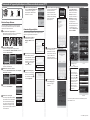■ Méthode 1 : mode de transfert des images
Utilisez le mode de transfert des images pour transférer
sur un ordinateur les photos et les vidéos sauvegardées
sur les cartes mémoire de l’appareil photo ou pour
enregistrer les photos sur un ordinateur au fur et à
mesure de la prise de vue. Ce guide explique comment
vous connecter à un réseau en mode infrastructure et
transférer les photos.
■ Méthode 2 : mode de serveur HTTP (voir au verso)
En mode de serveur HTTP, vous pouvez utiliser un
navigateur Internet pour accéder à l’appareil photo depuis
un ordinateur ou depuis un iPhone a n d’e ectuer à
distance les opérations suivantes : visionner, prendre des
photos ou modi er les légendes des images, le copyright
ou les informations IPTC stockés dans l’appareil photo.
Ce guide explique comment utiliser un iPhone pour vous
connecter à l’appareil photo en mode point d’accès.
Faute de place, il n’est pas possible de décrire ici de
manière exhaustive les options et les réglages relatifs
au réseau. Pour en savoir plus sur ces sujets et sur les
con gurations système requises, reportez-vous au
manuel du WT-6 ou au Guide réseau du D5.
Modes infrastructure et point d’accès
Lorsqu’il est utilisé avec le D5, le WT-6 peut se connecter en
modes infrastructure et point d’accès.
Mode infrastructure : connexion via un point d’accès au réseau
local sans l.
Mode point d’accès : connexion à un ordinateur ou à un
smartphone en utilisant l’appareil photo comme point
d’accès.
Fr
AMA16449
Imprimé en Europe
SB5L01(13)
6MWA5313-01
Passez au sans l
avec un re ex numérique D5 et un système de
communication sans l WT-6
Ce guide présente deux des nombreuses manières
d’utiliser le WT-6 pour connecter votre D5 à un réseau.
Transfert des photos en mode de transfert des images
Point d’accès au
réseau local sans l
Vous avez besoin :
d’un D5
du WT-6
d’un câble USB (fourni
avec le D5)
d’un réseau local sans fi l
confi guré pour fournir
automatiquement des adresses
IP
2
d’un ordinateur
1
1 Avant d’aller plus loin, véri ez que l’ordinateur est connecté à un ré-
seau sans l et que le logiciel Wireless Transmitter Utility est installé.
Si vous utilisez un pare-feu, vous devrez également ajouter un port à
la liste des exceptions du pare-feu. Vous pouvez télécharger Wireless
Transmitter Utility depuis le site Web suivant ; veuillez véri er la
con guration système requise avant de procéder à l’installation.
http://downloadcenter.nikonimglib.com/
2 Pour en savoir plus sur la con guration d’un réseau local sans l,
reportez-vous à la documentation fournie avec la carte réseau sans l.
Connexion à un réseau existant
Cette partie explique comment créer un pro l réseau et se
connecter à un réseau existant.
q
Raccordez le WT-6 à l’appareil photo.
Mettez l’appareil photo hors tension, raccordez le WT-6,
puis mettez l’appareil photo sous tension.
w
Sélectionnez Réseau sans l.
Dans le menu Con guration de l’appareil photo,
sélectionnez Réseau> Choisir le matériel et mettez en
surbrillance Réseau sans l.
Appuyez sur J pour sélectionner l’option en surbrillance
et revenir au menu Réseau.
e
Démarrez l’assistant de connexion.
Sélectionnez Paramètres du réseau> Créer un pro l>
Assistant de connexion.
r
Sélectionnez le mode de transfert des images.
Sélectionnez Transfert des images.
t
Saisissez un nom de pro l.
Un nom de pro l par défaut s’a che;
pour modi er ce nom comme décrit
dans le manuel du WT-6, appuyez
sur le bouton central du sélecteur
multidirectionnel. Appuyez sur J
pour passer à l’étape suivante une fois
la saisie terminée.
y
Sélectionnez Rechercher un réseau sans l.
Le WT-6 recherche alors les réseaux
sans l.
u
Choisissez un réseau.
La liste des SSID de réseaux s’a che.
Sélectionnez le SSID utilisé par votre
réseau.
SSID masqués
Les SSID masqués ne gurent pas dans la liste des réseaux
disponibles. Pour vous connecter à un réseau dont le SSID est
masqué, sélectionnez un SSID vide. Lorsque vous y êtes invité,
appuyez sur le bouton central du sélecteur multidirectionnel,
saisissez le SSID et appuyez sur J pour terminer la saisie, puis
appuyez à nouveau sur J pour passer à l’étape suivante.
i
Saisissez la clé de cryptage.
Saisissez la clé de cryptage si elle vous
est demandée (si le réseau est en
mode d’authenti cation ouvert, cette
boîte de dialogue ne s’a che pas ;
passez à l’étape
o
).
Lorsqu’une connexion est établie, le
message ci-contre s’a che, suivi de
la boîte de dialogue représentée à
l’étape
o
.
o
Sélectionnez Détection automatique.
Appuyez sur J
lorsque l’adresse
IP de l’appareil
photo s’a che.
!0
Raccordez l’appareil photo à l’ordinateur.
Lorsque vous y êtes invité, raccordez
l’appareil photo à l’ordinateur en USB.
!1
Démarrez Wireless Transmitter Utility.
La connexion ordinateur - appareil
photo commence automatiquement.
!2
Débranchez l’appareil photo.
Débranchez l’appareil photo de
l’ordinateur lorsque vous y êtes invité.
!3
Sélectionnez Se connecter et quitter l’assistant.
L’assistant se ferme et l’état du réseau
s’a che.
Transfert des photos
Une fois que vous êtes connecté au réseau, suivez les étapes
ci-dessous pour transférer les photos enregistrées sur les
cartes mémoire de l’appareil photo.
z
A chez les photos.
Appuyez sur la commande K de l’appareil photo.
x
Choisissez une photo.
A chez une photo en plein écran ou
mettez-la en surbrillance dans la liste
des imagettes.
c
Transférez la photo.
Appuyez sur J et sur le bouton
central du sélecteur multidirectionnel.
Une icône blanche indiquant le
transfert apparaît sur la photo. Le
transfert commence immédiatement.
Cette icône devient verte pendant
le transfert, puis bleue une fois le
transfert terminé.
Pour transférer une photo qui a déjà été transférée,
appuyez sur J et sur le bouton central du sélecteur
multidirectionnel une première fois pour supprimer
l’icône de transfert bleue, puis une seconde fois sur J
et sur le bouton central pour faire apparaître l’icône de
transfert blanche.
Pendant le transfert
Ne retirez pas la carte mémoire pendant le transfert.
Transfert automatique
Pour transférer les photos au fur et à mesure de la prise de
vue, sélectionnez Activé pour Réseau > Options > Envoi
automatique dans le menu Con guration de l’appareil photo.
Dossiers de destination
Par défaut, les images sont transférées vers les dossiers suivants :
• Windows : \Users\(nom de l’utilisateur)\Pictures\Wireless
Transmitter Utility
• Mac : /Users/(nom de l’utilisateur)/Pictures/Wireless
Transmitter Utility
Vous pouvez sélectionner le dossier de destination à l’aide de
Wireless Transmitter Utility.

© 2016 Nikon Corporation
Vous avez besoin :
d’un D5
du WT-6
d’un iPhone
Création d’un pro l réseau
Cette partie explique comment créer un nouveau pro l
réseau conçu pour être utilisé lorsque vous commandez
l’appareil photo depuis un iPhone.
q
Raccordez le WT-6 à l’appareil photo.
Mettez l’appareil photo hors tension, raccordez le WT-6,
puis mettez l’appareil photo sous tension.
w
Sélectionnez Réseau sans l.
Dans le menu Con guration de l’appareil photo,
sélectionnez Réseau> Choisir le matériel et mettez en
surbrillance Réseau sans l.
Appuyez sur J pour sélectionner l’option en surbrillance
et revenir au menu Réseau.
e
Démarrez l’assistant de connexion.
Sélectionnez Paramètres du réseau> Créer un pro l>
Assistant de connexion.
r
Sélectionnez le mode de serveur HTTP.
Sélectionnez Serveur HTTP.
t
Saisissez un nom de pro l.
Un nom de pro l par défaut s’a che;
pour modi er ce nom comme décrit
dans le manuel du WT-6, appuyez
sur le bouton central du sélecteur
multidirectionnel. Appuyez sur J
pour passer à l’étape suivante une fois
la saisie terminée.
y
Sélectionnez le mode point d’accès.
Sélectionnez Directe (point d’accès).
Le SSID et la clé de cryptage de
l’appareil photo s’a chent sur le
moniteur de ce dernier.
Connexion à l’appareil photo
Cette partie explique comment accéder à l’appareil photo
depuis le navigateur Internet d’un iPhone.
z
Activez le Wi-Fi sur l’iPhone.
Sur l’iPhone, sélectionnez
Réglages > Wi-Fi et activez
le Wi-Fi.
x
Choisissez le réseau de l’appareil photo.
L’iPhone a che la liste des
réseaux disponibles. Touchez
le SSID qui était a ché sur le
moniteur de l’appareil photo
à l’étape
y
de « Création
d’un pro l réseau ».
c
Saisissez le mot de passe.
Saisissez la clé de cryptage
du réseau qui était a chée
sur le moniteur à l’étape
y
et touchez Rejoindre.
v
Saisissez l’adresse IP de l’appareil photo.
Lancez le navigateur Internet
de l’iPhone et saisissez
l’URL de l’appareil photo
(«http://» suivi de l’adresse
IP indiquée dans l’a chage
de l’état du réseau de
l’appareil photo).
b
Saisissez le nom d’utilisateur et le mot de passe.
Si vous utilisez le nom
d’utilisateur et le mot de
passe par défaut, saisissez
« nikon » comme nom
d’utilisateur et laissez le
champ du mot de passe vide.
n
Choisissez une langue.
Touchez Language et
choisissez la langue
souhaitée.
m
Sélectionnez un mode de fonctionnement.
Touchez Prise de vue/
Viseur pour prendre des
photos et les visionner,
Viseur pour visionner
les photos existantes ou
Modi er pour modi er
les légendes des images,
le copyright ou les
informations IPTC stockés
dans l’appareil photo. Un
seul utilisateur peut se
connecter à Prise de vue/
Viseur ou Modi er.
A chage de prise
de vue
Viseur
Bouton visée écran (Live view)
Bouton visée écran (Live
view)
Servez-vous du bouton
visée écran pour démarrer
la visée écran photo (C) ou
la visée écran vidéo (1). La
vue passant par l’objectif
de l’appareil photo s’a che
dans la zone du viseur.
Pour quitter la visée écran,
servez-vous du bouton
visée écran (il désactivera
cette fonction).
Modi er
Pour en savoir plus sur le mode de serveur HTTP, reportez-
vous au Guide réseau.
Commande de l’appareil photo depuis un iPhone en mode de serveur HTTP
-
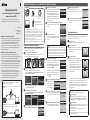 1
1
-
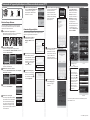 2
2